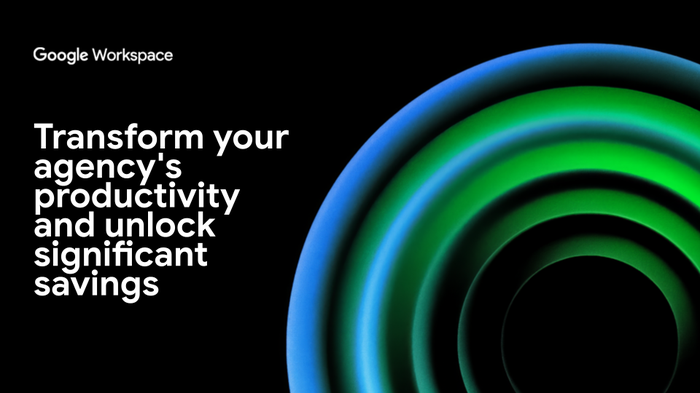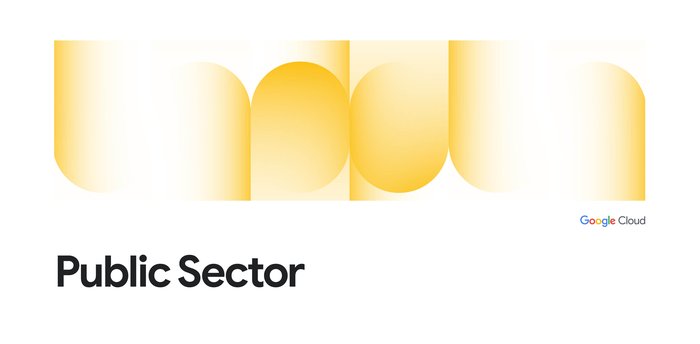远程办公基本知识:IT 部门如何帮助分散在不同地点的员工做好准备工作
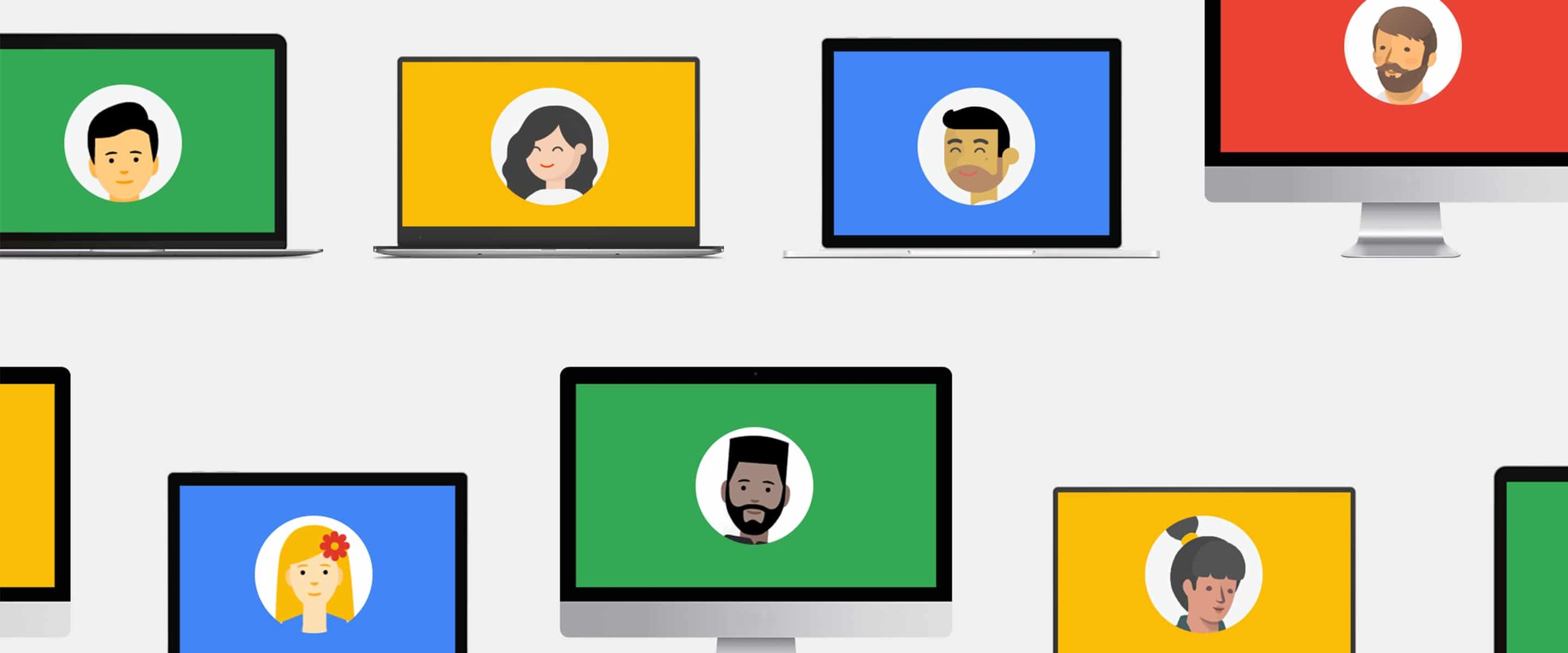
Smita Hashim
Director, Product Management, Hangouts Meet, Voice & Calendar
为远程办公的员工提供支持已成为众多公司和单位的迫切需要,一些公司和单位正在寻求数字工具方面的帮助,希望通过应用这类工具保持工作效率。下面是我们为 IT 管理员提供的一些最佳做法,用于帮助企业和团队打破地理位置的限制,实现高效协作办公。
向员工授予必要远程协作工具的使用权限
视频会议应用、聊天工具、电子邮件和共享文档都是帮助远程工作人员保持联系的必备工具。请确保您的员工拥有使用相应应用所需的权限,以免造成误工。建议您为受管理的设备设置适当的 Wi-Fi、以太网和虚拟专用网 (VPN) 访问权限政策,同时为您单位中注册的受管理设备配置网络证书。
举例来说,Hangouts Meet 可以帮助确保员工在远程工作期间保持联络畅通;为了让公司和学校能享有这项好处,我们最近宣布将向使用 G Suite 和 G Suite 教育版的单位免费提供 Hangouts Meet 最先进的视频会议功能。G Suite 管理员要想为用户启用这些功能,请访问管理控制台,然后转到应用 > G Suite > Google Hangouts > Meet 设置。您可以在此部分启用录制和直播等功能。请确保已启用视频通话功能,点击此处以了解相关操作说明。
做好在大范围内提供支持和信息的准备
内部网站是在单位内部大范围共享重要信息的强大工具。例如,在传达远程办公政策所发生的变化时,不妨考虑建立内部网站,然后在网站上提前发布常见问题解答以及下列资源:
还可以在该网站上开设支持聊天室,并公布办公时间表,让 IT 人员在这里帮助解决用户开始在家办公后可能会遇到的问题。
信息资讯瞬息万变,文档、电子表格和演示文稿也是帮助员工随时掌握最新信息的重要工具。根据您的受众群体规模,我们提供多种共享方式供您选择。
确保公司政策符合员工需求
务必立足当前情况考虑工作环境。例如,如果能够提供远程支持和远程管理 Chrome 设备,就可以帮助员工高效使用设备工作,同时降低公司设备丢失或被盗造成的风险。
如果您已经针对不同用户群组应用情境感知访问权限级别政策,例如仅允许特定员工使用非公司 Wi-Fi 网络访问 Gmail,那么您应该重新检查和调整这些访问权限级别,确保用户能在远程办公时使用所需的工具。IT 团队可以强制用户应用浏览器政策,无论用户是否连接到公司网络。为帮助您设置这类政策,我们提供了一些指南供您参考。
您可能还要检查贵单位关于向员工分发硬件的政策。例如,如果员工的设备可能需要更换,但贵单位制定了不得向员工家庭住址寄送设备的政策,那么将必要硬件送到所需人员手中的难度就会加大。此外,还应考虑员工出于个人需要而使用硬件方面的政策。例如,有些员工可能需要在家使用硬件,以便孩子接受远程教育,灵活地提供这方面便利是非常人性化的。
准备好监控工具使用情况和分享员工成功案例
实现远程办公,并不是提供工具这么简单。对工具的使用方式可能会因团队而异,甚至会因地区而异,这些都需要您有所了解。分析相关工具在使用方面所呈现的趋势有助于确认哪些团队可能需要接受更多培训。通过分析,也可能会揭示某个团队凭借哪些独特做法而充分利用技术,这些做法或许值得在整个单位内推广。例如,借助管理控制台中的 Meet 会议质量工具,您可以查看会议参加情况,并为用户提供实时帮助。
寻找、认可和分享成功案例。为了让员工能分享自己在远程办公方面的最佳做法和成功经验,您可以搭建一个平台,例如聊天室或共同撰写的文档,让员工彼此互相学习,从中受益。
未来计划
我们希望本指南能帮助您统筹考虑整个单位的需求,更好地制定为分散在不同地点的员工提供支持的方案。我们将继续分享我们的成功经验和最佳做法,并提供全新资源和更新现有资源。同时,要了解更多信息,您可以查看学习中心中有关远程工作妙招的文章,也可以访问我们的帮助中心。